Xoay Màn Hình Ngang Mọi Ứng Dụng Trên Android: Không Gì Là Không Thể!

Mặc dù giao diện của những ứng dụng này được thiết kế tối ưu cho màn hình dọc, nhưng đôi khi chúng ta vẫn muốn xem ảnh, video hay nội dung nào đó ở chế độ ngang cho “đã” mắt hơn. May mắn thay, với ứng dụng “thần thánh” mang tên Set Orientation, bạn hoàn toàn có thể xoay màn hình theo ý muốn, bất chấp ứng dụng nào đang chạy!
Set Orientation: “Cứu Tinh” Cho Mọi Loại Ứng Dụng
Set Orientation là một ứng dụng miễn phí trên CH Play, cho phép bạn tùy chỉnh hướng xoay màn hình theo ý muốn, kể cả những ứng dụng “cứng đầu” nhất như Instagram, Zalo,…
 Cách xoay màn hình ngang trong các ứng dụng Android, dù có là Zalo
Cách xoay màn hình ngang trong các ứng dụng Android, dù có là Zalo
Xoay ngang màn hình mọi ứng dụng với Set Orientation
Tải và Cài Đặt Set Orientation
Việc cài đặt Set Orientation cực kỳ đơn giản:
- Truy cập CH Play và tìm kiếm “Set Orientation”.
- Tải về và cài đặt ứng dụng như bình thường.
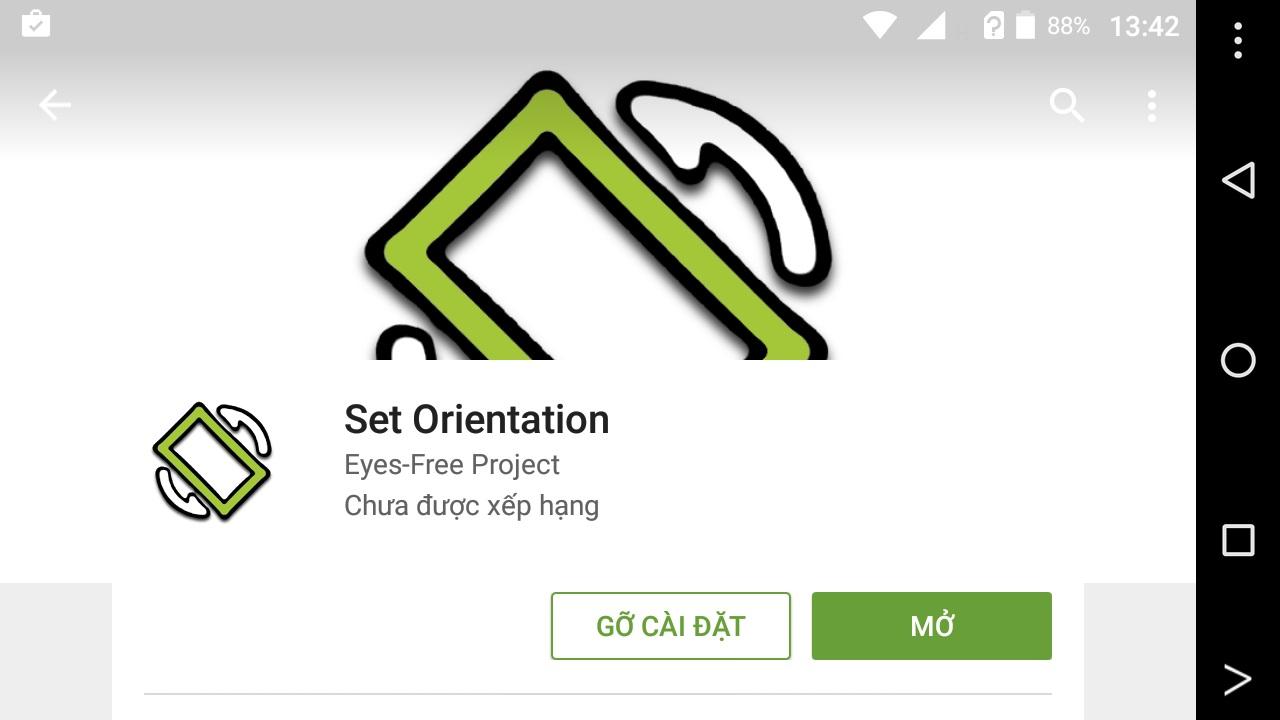 Tải Set Orientation
Tải Set Orientation
Tải Set Orientation trên CH Play
Sử Dụng Set Orientation: Đơn Giản Hơn Bao Giờ Hết!
Giao diện của Set Orientation rất trực quan và dễ sử dụng, không hề rườm rà hay có quảng cáo phiền phức. Ngay khi mở ứng dụng, bạn sẽ thấy bảng thiết lập nhanh với các tùy chọn sau:
- Disabled: Tắt Set Orientation.
- Default: Xoay màn hình theo cài đặt mặc định của hệ thống.
- Automatic: Tự động xoay ngang, dọc ở ngoài màn hình chính, menu ứng dụng, nhưng vẫn còn một số hạn chế.
- Automatic (full): Toàn quyền xoay ngang, dọc ở mọi lúc mọi nơi, bất kể ứng dụng nào.
- Landscape: Luôn xoay ngang màn hình sang phải.
- Landscape (reverse): Luôn xoay ngang màn hình sang trái.
- Landscape (sensor): Xoay ngang dựa theo cảm biến, tự động điều chỉnh theo cách cầm điện thoại của bạn.
- Portrait: Luôn giữ màn hình ở chế độ dọc.
- Portrait (reverse): Luôn giữ màn hình ở chế độ dọc ngược.
- Portrait (sensor): Xoay dọc dựa theo cảm biến.
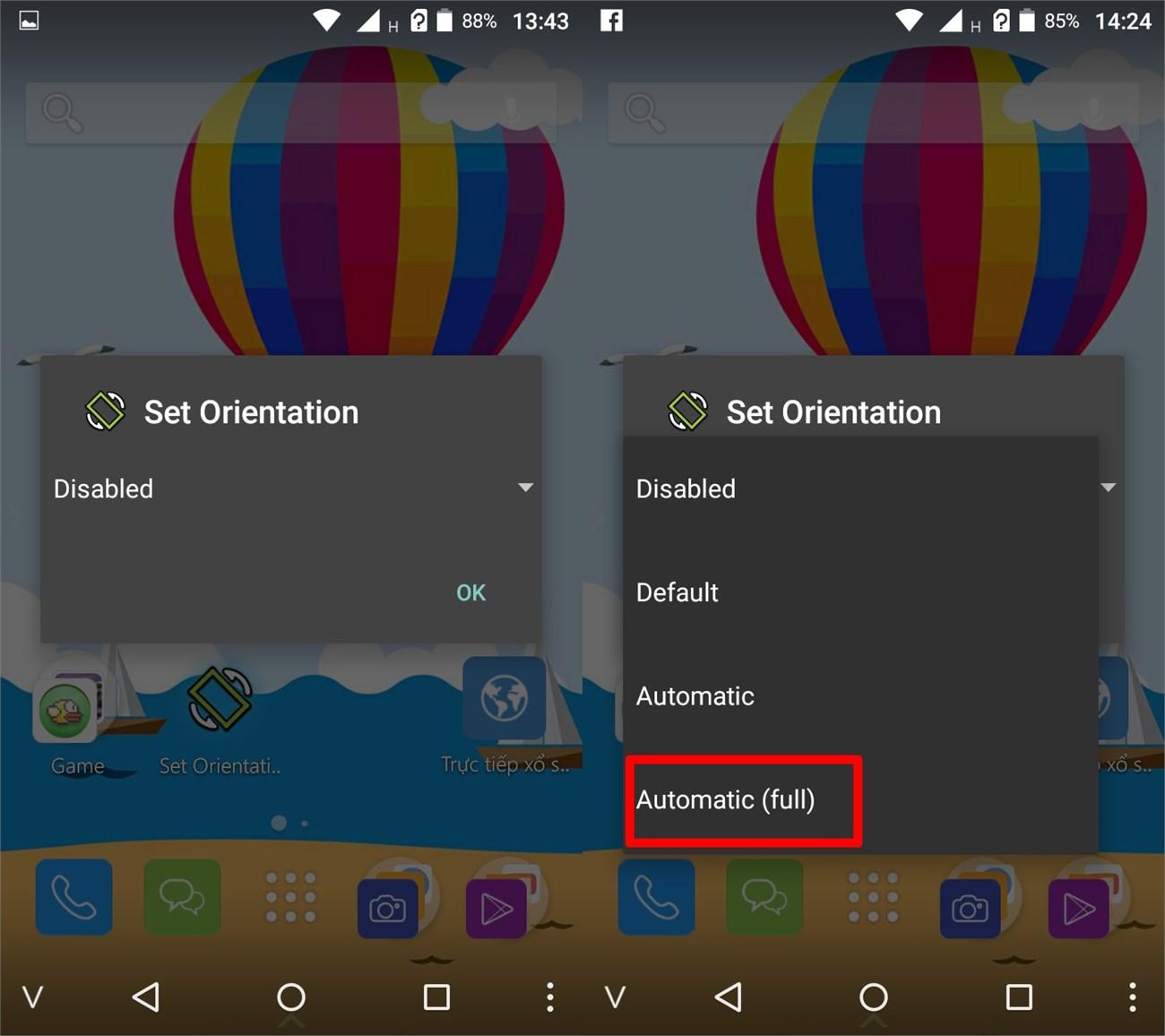 Nên chọn chế độ Automatic (full)
Nên chọn chế độ Automatic (full)
Nên chọn chế độ Automatic (full) để xoay ngang mọi lúc mọi nơi
Để thuận tiện nhất, bạn nên chọn chế độ “Automatic (full)” để thoải mái xoay ngang, dọc mọi ứng dụng mà không gặp bất kỳ trở ngại nào.
So Sánh Chế Độ Xoay Màn Hình
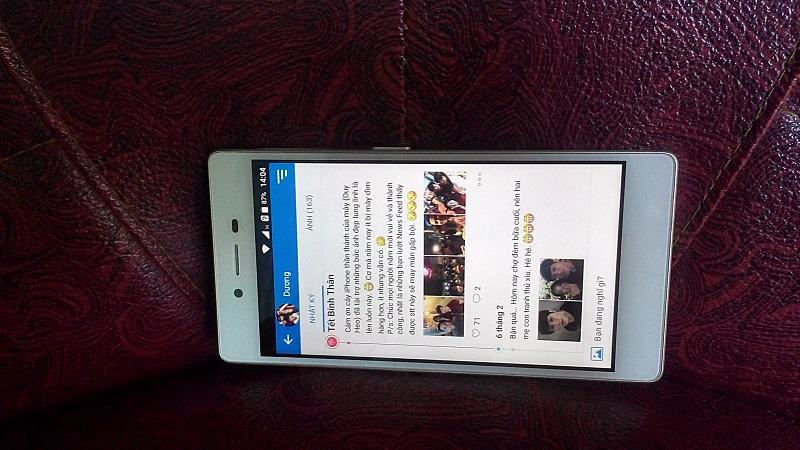 Lúc chưa kích hoạt chế độ Automatic (full)
Lúc chưa kích hoạt chế độ Automatic (full)
Màn hình chưa kích hoạt chế độ Automatic (full)
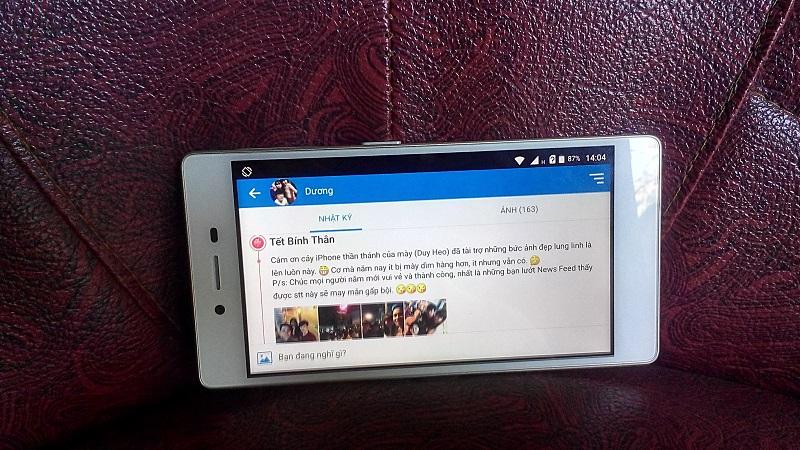 Đã kích hoạt chế độ Automatic (full)
Đã kích hoạt chế độ Automatic (full)
Màn hình đã kích hoạt chế độ Automatic (full)
Thay Đổi Nhanh Chế Độ Xoay
Ngoài ra, bạn cũng có thể thay đổi chế độ xoay màn hình một cách nhanh chóng bằng cách kéo thanh trạng thái xuống và chọn chế độ mong muốn.
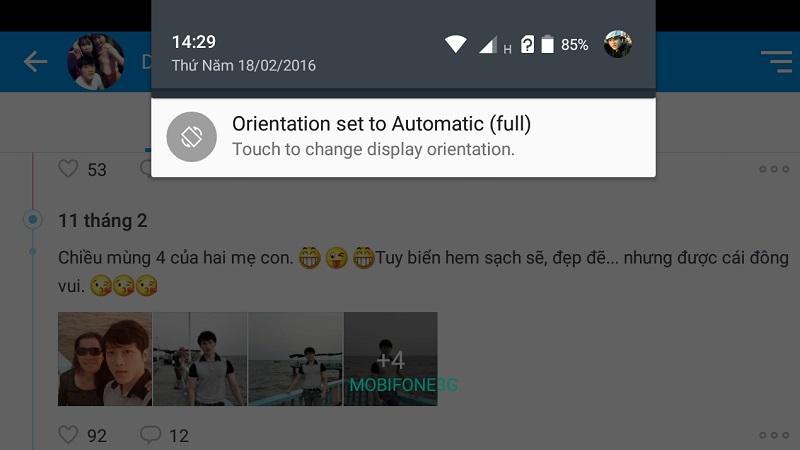 Để tùy chọn chế độ khác, bạn chỉ việc kéo thanh trạng thái xuống
Để tùy chọn chế độ khác, bạn chỉ việc kéo thanh trạng thái xuống
Thay đổi chế độ xoay ngay trên thanh trạng thái
Kết Luận
Với Set Orientation, việc xoay ngang màn hình mọi ứng dụng trên Android chưa bao giờ dễ dàng đến thế. Hãy tải ngay ứng dụng này và trải nghiệm sự tiện lợi mà nó mang lại!
Bạn đã thử dùng Set Orientation chưa? Chia sẻ cảm nhận của bạn ở phần bình luận bên dưới nhé!



